Как настроить интернет на Android с компьютера по USB?
На сегодняшний день во всем мире практикуется следующее: если вам срочно нужен доступ в Интернет, то в качестве модема пользователи используют свой собственный телефон. Например, таким образом можно раздавать бесплатный Wi-Fi или подключить свой компьютер к Интернету. Но бывает и такое, что 3G-скорость на вашем смартфоне не позволяет решать те задачи, которые вам в данный момент необходимо. И само собой возникает необходимость в нормальном скоростном Интернете. Конечно, можно легко подключиться к какой-нибудь Wi-Fi точке и сидеть спокойно в сети. А что делать, если поблизости нет роутера или нет возможности подключения к беспроводному бесплатному Интернету?
Способов получения доступа в интернет от компьютера через USB на самом деле много, мы расскажем лишь о нескольких из них.
Способ первый
Для начала вам понадобится непосредственно программа для подключения под названием WiredTether.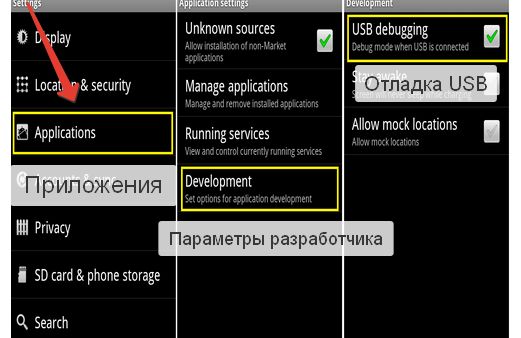
В этих настройках у вас также будет возможность переименовать соединение с телефоном, например на AndroidUSB, а само соединение с Интернетом с общим доступом – Internet. Далее мы будем использовать именно такие названия Интернет-соединений, чтобы не запутаться.
Далее вашим действием будет отключение соединения Internet в свойствах подключения. Это необходимо для того, чтобы стало активным соединение AndroidUSB. Подробнее на изображении:
После этого обязательно зайдите в настройки AndroidUSB и измените свой IP на 255.255.255.252. Все остальные поля можно не заполнять:
Тем самым вы убираете настройки шлюза по умолчанию. После этого обязательно проверьте пинг на своем смартфоне.
После этого обязательно проверьте пинг на своем смартфоне.
Теперь осталось настроить телефон/планшет.
Сделать это, в принципе, очень легко, если следовать нашим инструкциям. Чтобы упростить себе задачу, мы рекомендуем скачать программу GScriptLite, в которой нужно будет немного поработать со скриптами. Вот ссылка для скачивания: Скачать GScriptLite.
Далее устанавливаем программу, создаем в ней же новый скрипт и пишем туда вот этот текст:
ifconfig usb0 up
route add default gw 172.20.23.253 dev usb0
setprop net.dns1 8.8.8.8
В конце вместо адреса 8.8.8.8 вы можете другой DN-сервер. Однако мы рекомендуем использовать именно этот, потому что он всегда доступен.
Вот и все действия. Теперь необходимо проверить, все ли мы сделали правильно, а если это так, значит Интернет будет работать. Для этого осуществите следующее:
- Первым делом подключаете смартфон или планшет через USB-кабель к компьтеру
- Далее запускаете приложение WiredTether и включаете Интернет-соединение
- Затем активируем действие созданного вами скрипта в приложении GScriptLite
- Остается только ожидать подключения Интернета
Как видите, все довольно просто и понятно.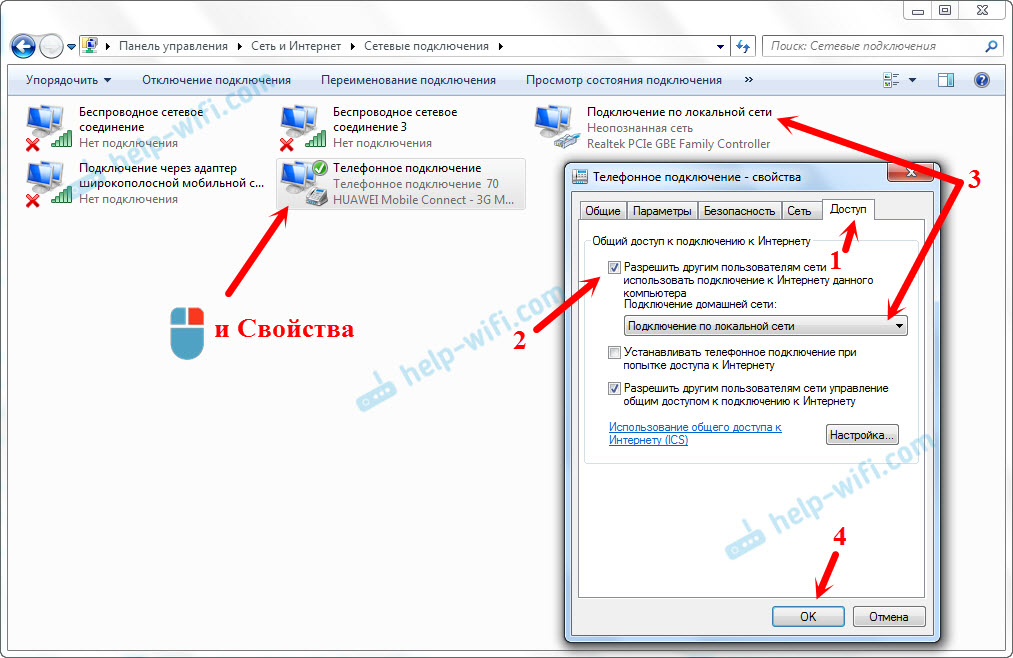 Чтобы дезактивировать подключение, достаточно просто перезагрузить мобильное подключение. Затем вы свободно сможете пользоваться теми приложениями и программами, которые требуют наличие Интернета.
Чтобы дезактивировать подключение, достаточно просто перезагрузить мобильное подключение. Затем вы свободно сможете пользоваться теми приложениями и программами, которые требуют наличие Интернета.
Если по каким-то причинам вы не хотите вручную прописывать настройки в пункте «Установка сети между Android-устройством и компьютером», то можно воспользоваться программой WinRoute.
Способ второй
Сначала заходим в настройки Интернет-подключения на компьютере, находим и нажимаем на вкладку «Дополнительно». Зашли мы сюда для того, чтобы активировать опцию «Разрешить другим пользователям сети использовать подключение к Интернету данного компьютера». Естественно, что дальнейшей работы нам необходимо разрешить действие.
Переходим к следующим действиям:
- Первым делом скачиваем программу USBTunnel для Android и приложение AndroidTool.exe для вашего компьютера по той же ссылке. Лучше всего скачивать их прямо в папку с программой ADB, там же и распаковываем архив.

- Затем берем в руки смартфон, заходим в настройки и включаем режим «Отладка USB» (Настройки -> Приложения -> Разработка).
- Теперь можно подключить смартфон к компьютеру через USB-кабель.
- В пункте 1 мы говорили про программу AndroidTool.exe. Пришло время найти ее в той папке, где вы ее сохранили и запустить.
- Сразу после запуска программы нажимаем на «RefreshDevices».
- Справа вы увидите список под названием «SelectDomianNameServertouse». Выбираем любой сервер DN.
- Для установки программы на ваш смартфон нажмите на «ShowAndroidinterface».
- Затем программа спросит, есть ли у вас права администратора. Отвечайте «Yes». Возможно, что после этого выбьет ошибку. Так что придется проделать все шаги заново. Не отчаивайтесь, потому что повторная попытка чаще всего оказывается удачной.
- Если все прошло успешно, то нужно нажать на появившуюся на компьютере кнопку «Connect».

- На вашем устройстве опять же может появиться запрос насчет root-прав – опять же даем положительный ответ.
Если все выполнено верно, то Интернет сразу же появится на вашем смартфоне или планшете. Ну, а чтобы избежать ошибок или сбоев, то перед выполнением вышеописанных действий, удостоверьтесь в следующем:
- На компьютере обязательно должна быть запущена и активна служба маршрутизации. Убедиться в этом можно следующим способом: Мой компьютер/ Управление/ Службы и приложения/ Маршрутизация и удаленный доступ.
- Обязательно скачивайте и устанавливайте программы, о которых мы говорили в папку ADB. Так как программа начнет автоматически искать установленный пакет по следующему пути: c:\android-sdk-windows\platform-tools\adb.exe. Не слишком страшно, если вы вдруг скачали и установили приложения в другие папки. Однако в дальнейшем из-за этого могут выбиваться ошибки и возникать нестыковки. Поэтому для предотвращения таких ситуаций, строго следуйте вышеописанной инструкции.

Похожие статьи:
Добавить комментарий
Как использовать интернет Windows на телефоне Android через USB-кабель
Я использую Android 4.4.2 (на Micromax Unite 2 — A106 ). У меня дома есть ПК с Windows, который имеет высокоскоростное широкополосное интернет-соединение. У меня нет беспроводного маршрутизатора или точки доступа. Я просто хочу использовать интернет-соединение ПК на моем телефоне. Я пробовал несколько методов, но ни один из них не работает.
Способ 1: использование встроенной опции Android 4.4.2
В моем телефоне, когда я подключаю свой телефон, в Settings > Wireless & networks > USB Internet (sharing Windows PC internet via USB cable)чекбоксе, который я установил, он попросил меня выбрать версию Windows (то есть Windows 8.1, но поскольку она не показывала эту опцию), я выбрал Windows 8. Это дает мне дальнейшие инструкции, как показывая на следующем рисунке:
Здесь проблема, нет вкладки совместного использования (см.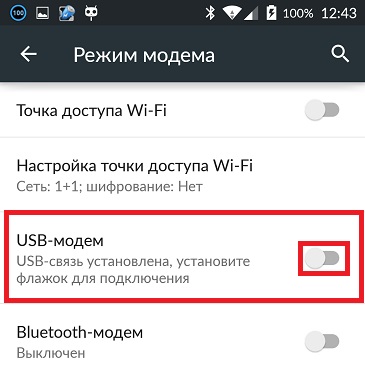 Следующий снимок экрана)
Следующий снимок экрана)
Я узнал на этом сайте, что он называется Обратным привязыванием. Я прочитал и выполнил процедуру, описанную в разделе Как настроить обратную привязку через USB
Я выполнил все шаги, описанные в этом ответе, до выполнения команды.
- Установите драйверы USB из Android SDK [СДЕЛАНО]
- Подключите USB-кабель и активируйте USB-модем (вы должны увидеть на новом сетевом интерфейсе.) [СДЕЛАНО]
- Соединить 2 сетевых интерфейса [СДЕЛАНО]
- На вашем компьютере выполните
adb shell netcfg usb0 dhcp[ПРОБЛЕМА]
Когда я выполняю error: device not found. Я попробовал то же самое USB Debuggingв настройках разработчика, ON & OFF. Ошибка остается прежней.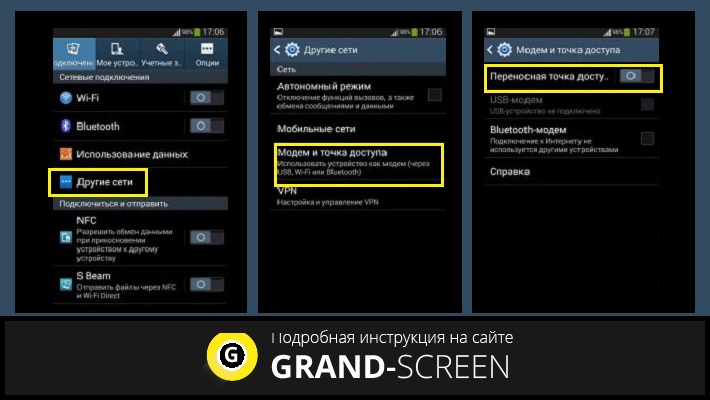
Способ 3: рутирование устройства и использование приложения
Я читал здесь и там, что есть другой метод, в котором мы можем напрямую использовать приложение, но оно требует рутирования устройства. Мой телефон — новый телефон, и гарантия становится недействительной, если я его получаю.
РЕДАКТИРОВАТЬ:
Получаем интернет по USB с компьютера на Android / Хабр
Статья актуальна на 2010 год, современные Android могут проделывать такое одной «галочкой» в настройках
После покупки HTC Hero у меня возник вопрос: как получать интернет на коммуникаторе через компьютер? С моим предыдущим коммуникатором Toshiba G900 под управлением WindowsMobile 6 было все просто: установил «центр мобильных устройств», и на коммуникаторе появился интернет. «Эта функция не нужна», — скажите вы, ведь сейчас много точек доступа Wi-Fi, через которые можно подключиться двумя кликами.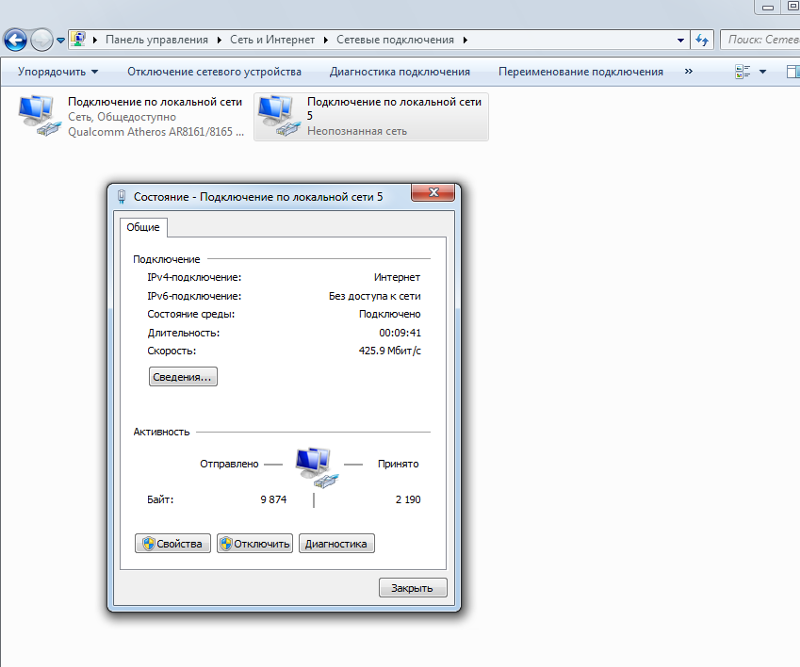 Но вот лично у меня нет Wi-Fi точки (есть ноутбук, но Android не обнаруживает Ad-hoс сети). Поэтому я был огорчен отсутствием этой функции. Все мои попытки найти мануалы на эту темы — не увенчались успехом. Поэтому я решил это сам.
Но вот лично у меня нет Wi-Fi точки (есть ноутбук, но Android не обнаруживает Ad-hoс сети). Поэтому я был огорчен отсутствием этой функции. Все мои попытки найти мануалы на эту темы — не увенчались успехом. Поэтому я решил это сам.
Внимание:
Для работы ножен root пользователь.
Тут есть два способа:
- Встроенный USB Tether (у аппаратов с Sence и может быть каких еще
- USB Tether реализуемый сторонним софтом.
В данной статье я буду рассматривать второй способ, так как он более универсален.
И так, нам нужна программа Wired Tether, скачать которую можно, нажав на QR код, или же считав его с телефона:
(268 КБ)
После нажатия на экран в программе Wired Tether, в Windows появляется новое сетевое соединение с коммуникатором, и полученными по DHCP настройками:
У меня к примеру, сеть коммуникатора — Android USB, а соединение с интернетом для общего доступа — Internet. В дальнейшем я буду использовать эти обозначения.
Отключаем соединение Internet, в свойствах подключения делаем его доступным для Android USB:
Идем в настройки Android USB и меняем его IP и маску на 172.20.23.253 / 255.255.255.252, а остальное делаем пустыми:
Цель ручного изменения IP адреса — это убрать шлюз по умолчанию.
Пробуем Ping коммуникатор (он под ip — 172.20.23.254)
C:\Users\MainNika>ping 172.20.23.254
Обмен пакетами с 172.20.23.254 по с 32 байтами данных:
Ответ от 172.20.23.254: число байт=32 время<1мс TTL=128
Для удобства работы со скриптами, возьмем программу GScript Lite:
(56.4 КБ)
Создаем в программе GScript Lite новый скрипт, с пишем туда:ifconfig rmnet0 down
ifconfig usb0 up
route add default gw 172.20.23.253 dev usb0
setprop net.dns1 8.8.8.8
8.8.8.8 — это DNS сервер от google. Я люблю его использовать, поэтому использую его и тут. Использовать можно любой DNS сервер, который вы желаете.
Настройка закончена, можно тестировать:
- Подключаем USB
- Включаем программу Wired Tether, включаем соединение
- Включаем GScript Lite, выполняем созданный нами скрипт
- ???
- PROFIT!
Ну и чтобы убедиться, зайдем на
2ip.ru:
Чтобы отключить, достаточно перезапустить мобильное подключение.
Все. Теперь можно вдоволь полазить в маркете, Скачать оттуда гору полезного и не только софта.
upd: Тем, кто не может совладать с настройкой роутинга на Windows, могу посоветовать WinRoute от Kerio. Через него тоже работает, и вся настройка его заключается в указании сети, подключенной к интернету. Скриншот
upd2: Переписал статью, стало универсально и без проблем. Спасибо «Corwin» за указание ошибки в скрипте, приводящей к «invalid argument»
Как на андроиде включить usb internet
В этой статье мы хотим рассказать вам про интересную функцию на Android смартфонах под названием USB-модем. Данная функция позволяет раздать интернет с телефона на ноутбук через USB кабель.
Данная функция позволяет раздать интернет с телефона на ноутбук через USB кабель.
Это один из самых простых и надежных способов получить доступ к Интернету на вашем компьютере, ноутбуке, 2-в-1 планшете, когда вы находитесь в дороге. Если у вас нет доступа к бесплатной общественной Wi-Fi сети, но на вашем телефоне щедрый тарифный план, тогда вы можете раздать интернет с телефона на ноутбук через USB кабель.
Мы подготовили подробную инструкцию с картинками, чтобы у вас не возникло проблем. Обратите внимание, мы использовали смартфон Xaiomi Redmi Note 3 Pro под управлением Android 6.0 Marshmallow. Некоторые пункты меню могут отличаться на вашем мобильном устройстве, однако большинство настроек должны выглядеть и работать одинаково.
Инструкция: как раздать интернет с телефона на ноутбук
Шаг 1. Включите Интернет на своем Android телефоне.
Первое, что вам нужно сделать, это включить интернет на своем Android устройстве. Проведите пальцем в верхней части экрана и нажмите на иконку «Настройки », которая выглядит как маленькая шестерня.
В меню настроек найдите раздел «Беспроводные сети » и нажмите на «SIM карты и мобильные сети ».
Найдите параметр «Передача данных » и убедитесь, что его переключатель включен.
Шаг 2. Подключите Android телефон к компьютеру, используя USB кабель.
Теперь используйте оригинальный USB кабель, чтобы подключить смартфон к компьютеру или ноутбуку.
Если вы подключаете телефон к компьютеру, тогда желательно использовать USB порт на задней панели. Как правило, они работают быстрее и надежнее.
Шаг 3. Включите USB-модем на Android смартфоне.
После того, как вы подключили телефон к компьютеру, снова перейдите в меню «Настройки », раздел «Беспроводные сети » и нажмите «Еще ».
Здесь вы увидите опцию под названием USB-модем . Включите ее.
Шаг 4. Подождите пару минут, пока компьютер установит необходимые драйвера.
Если раньше вы не раздавали интернет с телефона на ноутбук, тогда ваш компьютер начнет загрузку и установку драйверов, которые необходимы для работы USB модема. Этот процесс может занять несколько минут.
Этот процесс может занять несколько минут.
Вот и все! На вашем ноутбуке или компьютере должен появиться доступ к Интернету. Откройте веб-браузер и перейдите на любой сайт.
Вывод
Теперь вы знаете, как раздать интернет с телефона на ноутбук с помощью USB кабеля. Этот метод особенно хорош тем, что для него не нужен Wi-Fi приемник, который часто отсутствует на стационарных компьютерах. Кроме того, раздача интернета с телефона на ноутбук с помощью Wi-Fi потребляет много заряда батареи мобильного устройства.
Считаете ли вы эту функцию полезной? Часто ли вы пользуетесь USB-модемом? Сообщите нам об этом в комментариях ниже.
Многие из нас не имеют Wi-Fi роутеров, и хочется в полном объёме пользоваться интернетом! Что же делать? А все очень просто! Нужно сделать раздачу по USB!
Наши действия:
3. Подключаем android устройство к USB
4. Включаем отладку USB. Для этого заходим в Настройки -> Приложения -> Дополнительные опции -> Отладка USB . Ставим галочку.
Ставим галочку.
*5. Выключаем режим USB-накопитель
6. Заходим на телефоне в Настройки -> Беспроводная связь -> Мобильные сети . На против Передача данных убираем галочку.
7. Заходим на телефоне в Настройки -> Беспроводная связь -> Общий модем/точка доступа . На против Общий USB-модем ставите галочку*. Если у Вас этот пункт не получается выполнить (не ставиться галочка) — перезапустите устройство.
8. Компьютер должен распознать телефон как сетевой адаптер/модем — будут автоматически устанавливаться драйвера — подождите пока они установятся (если же некоторые драйвера не установились — ничего страшного)
9. В появившемся окне выберите Домашняя сеть, если же ничего в течении 2 минут после установки драйверов не появилось — пропускайте данный шаг.
10. Щелкните по значку статуса интернета правой кнопкой мыши и нажмите Центр управления сетями и общим доступом
11. У вас должно появиться новое соединение.
12. Теперь необходимо раздать интернет на телефон — заходим в Настройки соединения интернета компьютера!
Теперь необходимо раздать интернет на телефон — заходим в Настройки соединения интернета компьютера!
Там нажимаем кнопку Свойства, далее нажимаем на вкладку Доступ, и ставим галочку, чтобы разрешить телефону использовать интернет компьютера — далее выбираем куда будем раздавать интернет, а также нажимаем кнопку Настройка, и выставляем все галочки, в появляющихся окнах нажимаете ОК
*Если таковой включен и вообще имеется на вашем девайсе
13. Запускаем ранее установленное приложение Эмулятор терминала
14. Пишем команды (не забудьте разрешить root-права при запросе):
sunetcfg
15. В строке USB0 появятся адреса. Запишите IP-Адрес и маску под сети.
(Например 192.168.42.129 255.255.255.0)
16. Открываем Настройки соединения интернета, как в пункте №12.
17. В появившемся окне нажимаем кнопку Свойства, далее нажимаем Протокол интернета версии 4 TCP/IP
18. В появившемся окне ставим точку в положение Использовать следующий IP-адрес и вводим тот IP, который выдал вам Эмулятор Терминала, но в конце этого IP пишем не то число, что отображала эта программа, а 1
19.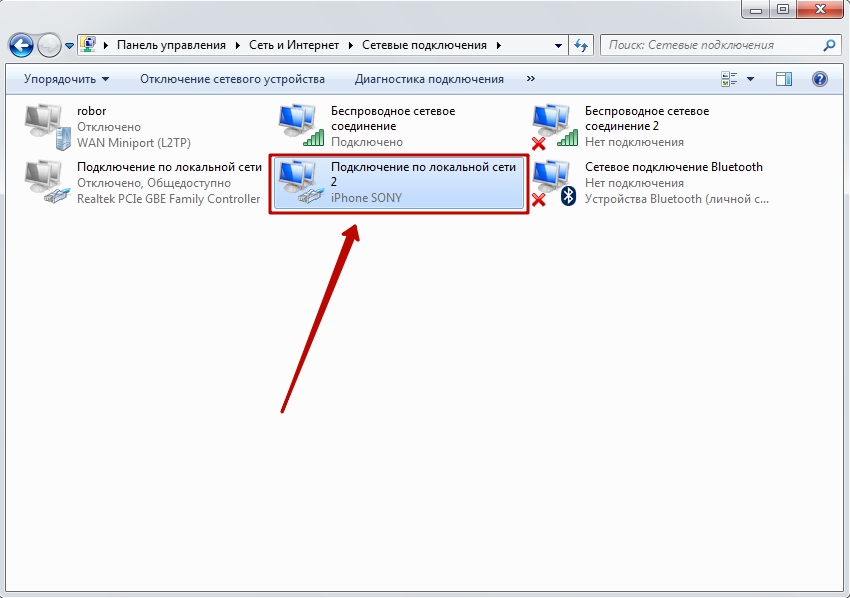 Все сохраняем, применяем и идем к телефону.
Все сохраняем, применяем и идем к телефону.
20. Открываем программу Эмулятор терминала
21. Прописываем следующие команды (не забудьте разрешить root-права при запросе).
Стоит отметить — что 192.168.42.1 — то, что у нас в окне настроек протокола интернета на компьютере в поле IP-адрес. То есть вводим свой адрес.
suifconfig usb0 up
22. Радуемся безлимитному интернету на телефоне
После всех этих махинаций необходимо перезагрузить аппарат и после включения (и каждый раз, когда хотите зайти в интернет по USB) выполнить только вот эти шаги:
1. Подключить телефон по USB
2. Включить отладку
3. Включить USB-модем
4. В эмуляторе терминала прописать:
suifconfig usb0 up
busybox route add default gw 192.168.42.1
setprop net.dns1 8.8.8.8
ВНИМАНИЕ! — 192.168.42.1 этот IP разный! Тут Вы вводите то, что записывали в окно настроек протокола интернета.
3 пользователям понравился пост
1) Общий метод — использовать программу PdaNet (PC) Перед использованием этой программы посмотрите, не работает ли ваш телефон с галкой usb-модем как в первом пункте.
- Включаем интернет на телефоне
- Отключаем существующие сетевые экраны (droid wall и т.д.)
- Скачиваем приложение pdanet через маркет на телефон
- Запускаем программу и нажимаем On USB Tethering
- Программа попросит скачать настольную версию для компьютера, скачиваем согласно битности вашей операционной системы на компьютере.
- Устанавливаем драйвера для телефона на компьютер
- Подключаем телефон к компьютеру
- Скидываем установочный файл для компьютера с телефона на компьютер
- Устанавливаем программу на компьютере и нажимаем соединиться с телефоном.
2) Классический способ — использование телефона в качестве USB модема. Перед использованием этой инструкции посмотрите, не работает ли ваш телефон с галкой usb-модем как в первом пункте, если работает, нажмите кнопку жалоба, и напиши модель своего телефона и версию прошивки.
Настройка телефона:
1) Ставим галку в Настройки (settings) Беспроводные сети (wireless and networks) Режим модема (tethering&Hotspot) USB-модем (USB-tethering) На некоторых телефонах данная настройка может находится в другом месте. Для телефонов, на которых нет данной галки, необходимо поставить программу EasyTether
Для телефонов, на которых нет данной галки, необходимо поставить программу EasyTether
2) Отключаем существующие сетевые экраны (droid wall итд).
3) Включаем интернет
4) Устанавливаем драйвера на компьютер для телефона
5) Подключаем к компьютеру
Настройка компьютера.
Всё зависит от оператора. В общих словах: создаём соединение, нужно ввести имя соединения, подключение через модем, ввести имя пользователя и пароль, которые требует оператор и телефон *99***1# — по крайней мере для Московских операторов, он выглядит так. Дальше нужно ввести строку apn в компьютер, делается это в настройках модема — это можно узнать на сайте оператора.
Инструкция по настройке интернета для московских абонентов билайн для разных версий windows. По аналогии можно и для своего оператора сделать также, только APN немного изменить, и всё, наверное.
Настройки модема из инструкции сверху.
Прежде, чем настраивать модем убедитесь, что телефон подключен к компьютеру.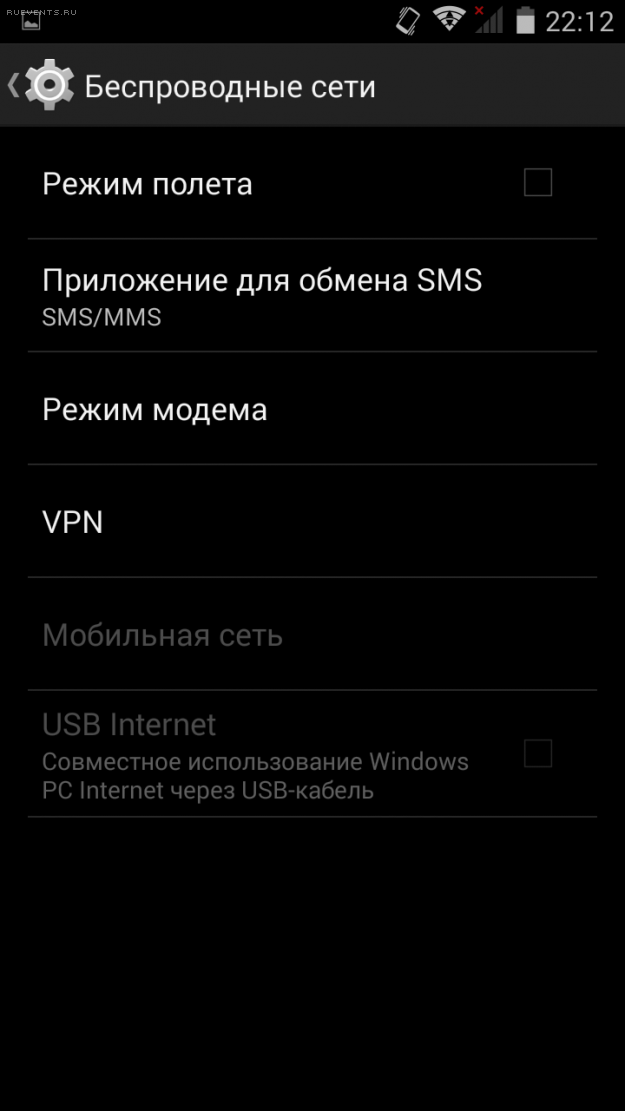
Откройте на компьютере: Пуск -> Настройка -> Панель управления -> Телефон и модем.
В появившемся окне выберите закладку «Модемы».
Выберите свой установленный модем и нажмите кнопку «Свойства».
В окне «Свойства модема» выберите закладку «Дополнительные параметры связи».
В поле «Дополнительные команды инициализации» пропишите строку инициализации модема:AT+CGDCONT=1,»IP»,»internet.beeline.ru «. (жирным выделено для абонентов Билайн). Абонентам других операторов сотовой связи вместо internet.beeline.ru нужно указывать ту точку доступа, которую даёт оператор.
Внимание! Необходимо ввести все символы без пробелов.
Нажмите «ОК» — модем настроен, приступайте к настройке соединения.
с помощью WI-FI, bluetooth, USB модема, кабеля OTG
У пользователей, кто впервые приобрел планшетный ПК на операционной системе (ОС) Android возникает первоочередной вопрос, как его подключить к сети интернет для просмотра почты, серфинга по сайтам и соцсетям, игр и общения в скайпе.
В помощь всем, кто не знает, как превратить планшет в полноценное мобильное интернет- устройство, был подготовлен обзор всех доступных способов подключения данного девайса к сети.
Подключение интернета к планшету по wi-fi
Любой планшетный ПК имеет встроенный wi-fi модуль. Для его активации следует:
- зайти в настройки планшета;
- в меню выбрать пункт «wi-fi» и нажать кнопку «Включить».
Важно! Данная инструкция действительна для владельцев мобильных устройств с ОС Android 4.0 и выше. Если ваше устройство выполнено на базе Android версий 2.3 или 3.0, то для активации wi-fi нужно в настройках зайти в пункт «беспроводные сети», и произвести его включение.
Модуль беспроводной связи активирован. Для подключения к сети нажмите на значок wi-fi в настройках планшета. В открывшемся окне будет список всех доступных сетей.
Выберите незащищенную точку (без замочка), защищенную, от которой вы знаете пароль и логин, или имя вашей домашней сети, если она у вас есть (см. Как подключить Wi-FI дома). После введения идентификационных данных, планшетный ПК автоматически подключается к интернету, о чем свидетельствует соответствующий значок в панели быстрого доступа.
Подключение через встроенный 3G модуль
Некоторые модели планшетов имеют интегрированный 3G модем, посредством которого можно легко подключиться к интернету (см. Как выбрать планшет).
- в соответствующий слот планшета вставьте sim-карту оператора, предоставляющего услуги связи;
- включите планшет;
- в настройках, зайдите в пункт «Передача данных» и нажмите кнопку «Включить»;
- в настройках перейдите в меню «Еще», а потом войдите в подпункт меню «Мобильная сеть».
Далее нужно в поле «Точки доступа» вписать параметры, предоставленные оператором.
Совет: 90% операторов беспроводного интернета при подключении sim-карты присылают sms с настройками. Сохраните их в своем планшетном ПК, и в дальнейших операциях не будет необходимости.
Подключение по WI-FI через внешний 3G маршрутизатор
Тем пользователям, планшеты которых не оборудованы встроенным 3G модемом, для подключения к сети нужно воспользоваться внешним 3G роутером с раздачей wi-fi (см. Как выбрать WiFi роутер). В данное устройство вставляется sim-карта, создается точка доступа беспроводного соединения wi-fi, собственно к которой и подключается планшетный ПК.
Это портативное устройство оснащено встроенным аккумулятором, который, в зависимости от модели, позволяет непрерывно раздавать интернет от 5 до 10 часов. Оплачивается трафик оператору сотовой связи, предоставляющему услугу.
Подключение по wi-fi: телефон-планшет
Если у вас есть android-смартфон, то на его базе можно создать точку беспроводного доступа. Для этого нужно:
- Включить android-смартфон и соединиться с интернетом.
- Зайти в «Настройки».
- Перейти в раздел «Беспроводные сети».
- Зайти в режим модема, активировать функцию, установив галочку в соответствующем окошке или нажав кнопку «Включить»
- Зайти в меню настроек точки доступа, где задать имя и пароль созданной сети.
Теперь осталось только подключить планшет. Напомним, как это делается: «Настройки»; «WI-FI»; в списке выберите созданную сеть, введите придуманный логин и пароль от созданной точки доступа в диалоговое окно.
Подключение по wi-fi: ноутбук-планшет
При таком способе ноутбук играет роль точки доступа. Главное чтобы лептоп работал с wi-fi соединением, и сам был подключен к сети посредством проводного соединения (см. Как выбрать ноутбук для дома).
Для создания точки доступа на ноутбуке используются встроенные возможности операционной системы Windows, или дополнительное программное обеспечение. Рассмотрим утилиты mHotSpot и Virtual Router Plus. Оба софта проверены на работоспособность и делают из ноутбука полноценный виртуальный роутер.
После загрузки и запуска mHotSpot нужно:
- в графу HotSpot Name – ввести имя сети;
- в графе password – набрать придуманный пароль;
- в графе Internet Source выбрать доступное подключение;
- в графе Max Clients установить число подключенных пользователей.
Далее нажмите клавишу START и подключите планшет к вновь созданной точке доступа, как описывалось выше.
Важно: скачивайте программу только с сайта производителя.
Следующая утилита проще в настройке, но это не сказывается на качестве ее работы. Работаем с программой:
- Скачайте установщик и инсталлируйте программу. Сайт производителя: Virtualrouter.Codeplex.Com
- В графе «Имя сети (SSID)» задайте название точки доступа.
- В графу «Пароль» придумайте и введите пароль.
- В окне Общее подключение выберите соединение вашего ноутбука с сетью интернет.
После несложных настроек запустите виртуальный роутер и подключите свой планшетный ПК к созданной точке доступа.
Подключение android-планшета к сети интернет по USB модему и кабелю OTG
Сразу стоит разъяснить, что не все планшеты оснащены поддержкой OTG стандарта, и не все USB модемы работают с планшетными ПК.
Справка: OTG – это аббревиатура словосочетания On-the-Go, что в переводе на русский означает «Готов к действию». Поддержка OTG технологии позволяет пользователям мобильных Android устройств подключать дополнительное периферийное оборудование (мышь, клавиатура, джойстик, модем и пр.).
Для подключения планшета к интернету этим способом, достаточно объединить нужный USB модем и планшет с помощью OTG кабеля.
Важно: Нужно, чтобы в прошивке планшета были установлены драйвера к конкретной модели USB модема. Проверяется это только на сайте производителя устройства или экспериментальным способом.
Подключение интернета к планшету по bluetooth
Для такого способа нужен сотовый телефон, который поддерживает технологию dialup net и имеет на борту модуль bluetooth. Алгоритм такой: телефон, через оператора сотовой связи подключается к сети интернет и транслирует трафик на планшет по беспроводному соединению bluetooth.
Чтобы подключение состоялось, на телефон нужно устанавливается специальное приложение, позволяющее ему соединяться с интернетом. Далее будет рассмотрено приложение Blu VPN. Эта программа работает с большинством операционных систем (Symbian, Android, Windows, iOS).
Следует знать, что подобных приложений в Play Маркете множество. Каждый владелец планшетного ПК, решивший воспользоваться таким экзотическим способом подключения, должен выбрать программу самостоятельно, исходя из модели телефона, его конструктивных особенностей и версии прошивки.
- Скачайте приложение на телефон.
- Включите bluetooth на телефоне и сделайте так, чтобы другие устройства его обнаруживали.
- Включите bluetooth на планшете, выполните поиск телефона и операции по сопряжению оборудования.
- Запустите приложение.
Если телефон и планшет работают на базе ОС Android, то дальнейшая настройка не требуется.
Если используются разные операционные системы, то пропишите точку доступа согласно данным оператора. Сохраните настройки и выберите из списка устройств в окне приложения свой телефон. После этой операции, телефон сам создаст соединение с сетью интернет, соединиться с планшетным ПК и начнет передачу данных.
Есть еще один способ подключения интернета на планшете посредством соединения компьютера с android девайсом USB кабелем. Но для этого процесса нужны права Root, при получении которых продавец планшета перестает нести гарантийные обязательства. Исходя из ситуации, данный способ рассматриваться не будет.
Следуя инструкциям вы сделаете свой планшетный ПК полноценным интернет-устройством.
Читайте также:
- Обзор возможностей Яндекс диск и решение проблем Приложение Яндекс диск предлагает 10 Гб бесплатного места после установки. Последующие гигабайты докупаются отдельно. Согласно тарифам за 10 гб разработчик просит 30 р, 100 гб – 80 р, 1Тб […]
- 3 варианта раздачи WiFi с ноутбука Для организации беспроводной сети применяется роутер – специальное устройство, которое пересылает пакеты информации между сетевыми компонентами.При отсутствии роутера передачу данных можно […]
Не работает usb модем на телефоне. Как подключить и использовать андроид как модем
Однако через планшет или смартфон Android можно подключить Интернет и без использования WiFi. Если подключить планшет (смартфон) к компьютеру через USB разъем. Обычно такое подключение используется для копирования файлов. Однако можно использовать планшет (смартфон) в качестве USB модема.
Вначале конечно нужно убедиться в том, что планшет (смартфон) подключен к Интернет и все работает нормально. Затем нужно подсоединить планшет кабелем к USB разъему компьютера. При этом на планшете будет выдан запрос на включение режима USB накопителя — этот запрос нужно игнорировать. Далее открываете главное меню и там находите «Настройки «. В настройках нужно открыть вкладку «Беспроводные сети — Передача данных — Еще — Режим модема «. В правой панели будет опция «USB модем » и комментарий «USB-связь установлена установите флажок для подключения»:
Включаете эту опцию и компьютер увидит ваш планшет (или смартфон) как сетевое устройство.
Планшеты (смартфоны) с процессором MediaTek MTK при подключении к компьютеру опознаются как сетевая карта с адаптером RNDIS и для этой сетевой карты автоматически создается соединение:
Такое соединение устанавливается и работает автоматически. Вам ничего делать не нужно.
Однако Windows XP может не опознать правильным образом ваш планшет (смартфон) и не установить для него драйвер. Если в сетевых подключениях нет такого соединения, тогда откройте Диспетчер устройств и посмотрите — там должно быть неопознанное устройство. Если оно есть тогда вам нужно:
2. В Диспетчере устройств посмотрите значения VID и PID для вашего планшета (смартфона).
3. Отредактируйте inf файл. В секции нужно добавить запись с VID и PID для вашего планшета.
Для процессора MTK8389 это будет VID_0BB4&PID_0003.
4. Сохраните файл и укажите его как драйвер для вашего планшета.
Примечание. Этот способ возможен для Windows XP SP3 или Windows Vista, 7, 8. Windows XP SP2 и более ранние не умеют работать с RNDIS.
Если вам оказалась полезна или просто понравилась эта статья, тогда не стесняйтесь — поддержите материально автора. Это легко сделать закинув денежек на Яндекс Кошелек № 410011416229354 . Или на телефон +7 918-16-26-331 .
Даже небольшая сумма может помочь написанию новых статей:)
Достижения в мире технологий подарили пользователям уникальные и крайне удобные устройства – планшетные ПК. Конечно же, такие устройства удобно использовать для посещения интернет сайтов, так как все браузеры и приложения отлично оптимизированы и настроены для того, чтобы пользователю было максимально просто и легко взаимодействовать с сайтами. Однако многие задаются вопросом, как планшет использовать как модем? Ведь что ни говори, а для большинства пользователей нет ничего удобнее старого доброго персонального компьютера.
Стоит отметить, что не каждый планшет оснащен 3G и 4G модемом, из-за чего в таких устройствах для доступа в мобильный интернет требуется внешний USB модем. Использование планшета в качестве модема очень удобно в случае, если вам в пути нужно раздать интернет на несколько устройств, оснащенных модулями Wi-FI. Но довольно часто планшет может использоваться в качестве модема в удаленных местах, где нет доступа к кабельному интернету.
1. Как использовать планшет в качестве модема
Итак, если у вас есть планшет, оснащенный 3G/4G модемом, и вы хотите использовать его в качестве модема для компьютера, то сделать это можно несколькими способами:
В любом случае делается это быстро и просто. После того, как вы установили соединение планшета с мобильным интернетом можно переходить к подключению устройства к ПК в качестве модема.
Кроме этого методы подключения планшета к ПК могут иметь некоторые отличия в зависимости от используемой операционной системы, однако все они похожи. Рассмотрим, как подключить планшет на ОС Android к компьютеру.
1.1. Использование планшета в качестве точки доступа Wi-Fi
Первым делом стоит отметить, что использование планшета в качестве модема Wi-Fi гораздо проще, нежели посредством подключения через USB кабель. Для этого вам нужно всего лишь установить соединение с мобильной сетью. После этого в настройках беспроводных сетей нужно зайти в раздел «модем и точка доступа» (в зависимости от модели название раздела может быть немного другим), и установить галочку в пункте «точка доступа».
Если все сделано правильно, планшет будет раздавать мобильный интернет по Wi-Fi на все окружающие устройства. В целях безопасности в настройках подключения рекомендуется установить пароль на подключение. Это позволит защитить вашу личную сеть от нежелательных подключений.
2. Интернет для планшета. Все способы подключения к сети: Видео
2.1. Использование планшета в качестве USB-модема
Для использования планшета в качестве модема при помощи USB-подключения, на ваш персональный компьютер необходимо установить соответствующие драйвера. После подключения USB кабеля необходимо зайти в меню настроек планшета и зайти в раздел «беспроводные сети», в котором вы найдете пункт «модем и точка доступа». Зайдя в него нужно установить маркер на пункт «USB-модем». Если все сделано правильно, то компьютер автоматически определит модем и создаст подключение. После этого вы получите доступ к интернету.
Итак, ответ на вопрос можно ли использовать планшет как модем – можно. При этом делается это элементарно и быстро. Конечно же, для этого сам планшет должен быть оснащен встроенным модемом 3G/4G. В противном случае сделать планшет модемом невозможно. Стоит учитывать, что все современные планшетные ПК и смартфоны оснащаются Wi-Fi модулями, которые позволяют делать мобильное устройство точкой доступа Wi-Fi, облегчая при этом подключение ноутбука и других устройств.
Учитывая современное развитие беспроводных мобильных сетей, такие возможности позволяют пользователям всегда быть на связи и в любой момент выйти в сети интернета для решения своих задач, а также для связи с партнерами или близкими. Кроме этого, уже сегодня мы наблюдаем активное развитие нового поколения мобильных сетей LTE, которое предоставляет пользователям доступ к скоростному мобильному интернету и новые, безграничные возможности.
Доступ к интернету в современных реалиях для большинства пользователей необходим даже больше, чем, допустим, кружка воды. Ведь все мы общаемся в социальных сетях, постоянно выкладываем фотографии, сделанные несколько минут назад, просматриваем фильмы, если скучно, например, на парах. Но что делать, если в интернет нужно выйти с компьютера, а модема, к сожалению, нет или провайдер проводит какие-то технические работы? Или, вовсе, вы находитесь где-нибудь за городом с ноутбуком и тут срочно необходимо поговорить по скайпу.
В таком случае можно подключить свой телефон и использовать его как внешний модем. В этом материале мы вам детально опишем, как подключить Андроид как модем различными способами.
Инструкция, в принципе, подходит для большинства версий Android, однако пункты меню и некоторые вкладки могут отличаться названием.
Как использовать Android в качестве модема через USB
Если у вас с собой имеется USB-кабель от телефона, то можно подключить его к компьютеру и использовать как внешний модем.
- Для этого сначала зайдите в настройки своего аппарата и выберите вкладку «Другие сети».
- Перейдите в пункт «Модем и точка доступа». Система оповестит вас о том, что нужно подключить устройство к компьютеру.
- Берете USB-кабель и подключаете смартфон к компьютеру.
- Как только устройство будет подключено, на экране появится активная вкладка «USB-модем». Нажмите на нее, чтобы смартфон активировал режим модема.
- Теперь можете открыть браузер и проверить корректность работы интернета.
Как использовать Android в качестве модема по Wi-Fi
Одна из самых полезных и действительно нужных опций в операционной системе Андроид – это раздача интернета посредством точки доступа Wi-Fi. Суть заключается в том, что ваш телефон выступает в роли точки доступа с Wi-Fi, а другие устройства могут подключаться к ней и использовать интернет для выхода в сеть. Поддерживаются все технологии, как 3G, так и 4G.
- Чтобы настроить раздачу трафика через Wi-Fi, вам нужно будет зайти на своем устройстве в «Настройки», выбрать пункт меню «Другие сети» и перейти во вкладку «Модем и точка доступа».
- Здесь необходимо создать новую точку доступа, задав для нее параметры: имя точки, уровень защиты, пароль и т.д. Как только заполните все данные, сохраняете точку и включаете Wi-Fi.
- Теперь, чтобы подключиться к вашей точке, нужно с компьютера или другого устройства активировать Wi-Fi, найти точку доступа и ввести пароль. Помните, что пароль вы сами указываете в настройках, а потом уже сообщаете его тому лицу, которое будет подключаться к вашему устройству.
Настройка программы EasyTether Lite для работы модема на Андроид
Если у вас возникают трудности в процессе подключения устройства описанными выше способами, то воспользуйтесь программой EasyTether Lite, которая позволяет в считанные минуты превратить любой смартфон в полноценный модем для выхода в интернет .
- И так, вам необходимо скачать программу EasyTether Lite на свое устройство конкретно для Android, и отдельную версию на персональный компьютер.
- Как только программы будут инсталлированы, берете USB-кабель и подключаете смартфон к компьютеру. Система потребует установку дополнительных драйверов. Обязательно установите их для корректной и стабильной работы приложения.
- Теперь на своем устройстве активируйте режим отладки по USB. Для этого вам необходимо будет перейти в «Настройки», выбрать вкладку «Приложения», далее кликнуть по пункт меню «Разработка» и «Отладка USB».
- На своем компьютере найдите ярлык программы EasyTether Lite и нажмите по нему правой клавишей мыши. В появившемся контекстном меню выберите пункт Connect Via Андроид.
- Всего через несколько секунд ваше устройство будет активировано и вы сможете выходить в интернет с компьютера.
Как использовать телефон Samsung как модем
Если у вас смартфон Андроид от компании Samsung, то можно воспользоваться еще одним методом. Как правило, с аппаратами от Самсунга предоставляется и компакт-диск, на котором присутствует программа Samsung Kies.
- Если приложение Kies отсутствует, то загрузите его на официальном сайте компании и установите на своем компьютере.
- Как только программа будет установлена, зайдите в настройки своего Андроида и отключите опцию «USB-накопитель».
- Далее подключите аппарат, используя для этого USB-кабель, и произведите установку драйвера, если это необходимо. Как правило, в Windows 7 и выше система автоматически осуществляет установку нужного драйвера для подключаемых устройств.
- Теперь зайдите в «Настройки» вашего аппарата и выберите вкладку «Беспроводные сети». Далее кликните пункт меню «Модем и точка доступа», и поставьте галочки рядом с пунктами «USB-модем» и Mobile AP.
- Теперь на персональном компьютере зайдите в «Панель управления» и кликните по пункту «Подключение». Здесь вам нужно будет отобразить все сетевые подключения, и найдите свой аппарат. Если он есть в списке, значит, устройство подключено и работает корректно. Теперь можете выходить в интернет через компьютер.
Возможные проблемы при подключении
Как показывает статистика, очень часто начинающие пользователи сталкиваются с большим количеством проблем, даже если уже знают, как подключить свой Андроид как модем на ноутбуке, персональном компьютере или любом другом устройстве.
Ниже мы перечислили основной список возможных проблем и их решение:
- Нет доступа к сети 3G, 4G – вы не можете подключиться и использовать устройство в качестве модема, т.к. отсутствует доступ к беспроводным технологиям 3G, 4G. Решение – переместиться в другое место на открытую местность, проверить корректность работы беспроводной технологии, связаться с оператором сотовой связи (быть может, у вас стоит ограничение на передачу и прием данных по интернету).
- Устройство не подключается по USB – компьютер не видит телефон, не может использовать его в качестве модема, не устанавливает драйвера. Решение – проверить свой ПК на наличие вирусов и последних обновлений Windows, попробовать использовать другой порт USB для подключения кабеля, в ручном режиме установить драйвера для смартфона, скачав их с официального сайта производителя или компакт-диска, если таковой был в комплекте.
Если у вас какие-либо другие проблемы возникают при подключении устройства к компьютеру или использовании смартфона в качестве модема – оставляйте комментарий с подробным описанием проблемы, и наши специалисты помогут вам в ближайшее время.
Как раздать интернет с ПК на Android планшет или смартфон. Инструкция.
Чаще всего Android телефон выступает в роли «донора» для раздачи мобильного интернета на другие устройства, включая и персональный компьютер. Но бывает, когда требуется воспользоваться скоростным интернетом, который имеется на ПК вместо медленного 3G соединения.
Да, конечно, проще воспользоваться Wi-Fi роутером, но как быть, когда его нет, но хотелось бы получить такой же скоростной интернет, как на ПК и на планшете или телефоне. Как это сделать я сегодня вам и расскажу.
Прежде всего, нам потребуется:
- Windows компьютер с подключением к интернету
- Android планшет или телефон с root правами
- USB кабель для их соединения.
- Установленная на компьютер программа adb (необязательно, но крайне желательно)
Как установить adb на компьютер читайте в этой инструкции.
Раздаем интернет с ПК на Android устройства. Инструкция
Прежде всего, в свойствах Интернет-подключения на компьютере, на вкладке «Дополнительно» включите опцию «разрешить другим пользователям сети использовать подключение к Интернету данного компьютера».
1. Скачайте и распакуйте в отдельную папку этот архив, содержащий программу adb, программу для раздачи интернета для Windows и программу для Android устройства.
2. Включите в настройках планшета режим «Отладка по USB». Для этого перейдите в Настройки -> Приложения -> Разработка.
3. Подключите планшет с помощью USB кабеля к компьютеру.
4. Перейдите в папку, в которую вы распаковали архив и запустите AndroidTool.exe.
5. В открывшемся окне программы, нажмите кнопку «Refresh Devices»
6. В списке, находящемся справа и озаглавленном «Select Domain Name Server (Dns) to use:» выберите нужный (любой) DNS сервер.
7. Нажмите кнопку «Show Android Interface» Программа установит Android приложение на ваш планшет.
8. Разрешите на планшете установленной программе «USB Tunnel» права суперпользователя. Если после этого появляется сообщение об ошибке, закройте Windows программу USB Tunnel и повторите процедуру сначала.
9. Нажмите кнопку «Connect» в программе USB Tunnel на компьютере.
10. Если на планшете появится запрос на предоставление прав суперпользователя для «USB Tunnel», разрешите их.
Поздравляю! Вы только что подключили интернет на свой планшет через USB кабель.
Решение Возможных проблем:
1. Убедитесь что у вас на компьютере запущена служба маршрутизации:
Клик правой кнопкой по Мой компьютер -> управление -> службы и приложения- > Службы -> Маршрутизация и удаленный доступ (Routing and Remote Access)
2. При запуске на компьютере, программа пытается найти установленную на нем adb в папке c:\android-sdk-windows\platform-tools\adb.exe и если не находит, использует свою версию adb. Задать путь к вашей программе adb можно нажав кнопку «Config».
Последнюю версию программы и самую свежую информацию о ней вы можете найти на форуме xda по этому адресу.
Похожие материалы:
Air Droid — простой доступ к Android устройству с помощью веб браузера
adb через WiFi с помощью adbWireless. Инструкция.
Получаем доступ из Windows к карте памяти Android устройства через WiFi. Инструкция.
Team Viewer. Андроид версия программы для доступа к персональному компьютеру через интернет.
Как подключить Android планшет к Mac через USB.
Как получить доступ к SD карте Android устройства через сеть.
Подключите Android к Интернету через USB
Сколько из вас, ребята, пытались выйти в Интернет с помощью основного подключения к компьютеру? Обычно люди пытаются выйти в Интернет, используя соединение сотового телефона, посылая компьютерный трафик по сети сотового телефона. Этот процесс называется «-модем, ». Что ж, есть способ сделать « обратный модем », означающий, что ваш мобильный телефон или планшет Android может получить доступ к Интернету с помощью USB-кабеля.Этот процесс должен иметь рутированное устройство Android (мобильный телефон или планшет), но он чрезвычайно прост в использовании. Если у вас есть компьютер с картой Wi-Fi или USB WI-FI, возможно, будет проще создать точку доступа Wi-Fi с помощью такой утилиты, как Connectify.
Какой документ ?:
Прежде чем двигаться дальше, вы должны включить отладку по USB на вашем устройстве Android. Откройте экран настроек и нажмите «Приложение», затем нажмите «Разработка» и, наконец, нажмите «Отладка по USB».
Теперь хорошо бы отключить уведомления суперпользователя, иначе у вас будет много таких уведомлений.Для этого просто запустите приложение SuperUser на своем устройстве, в меню выберите «Настройки» и снимите флажок «Уведомления». Если на вашем устройстве Android не установлено приложение SuperUser, скорее всего, ваше устройство еще не рутировано.
Еще одна вещь, вам понадобится общий драйвер, установленный на вашем компьютере. Вы можете получить этот универсальный драйвер прямо из Google
.Инструмент обратного модема для Android
Android Reverse Tethering — это служебная программа для Windows, использующая Android Debug Bridge, которая позволяет компьютеру совместно использовать подключение к Интернету с устройством Android через USB-кабель.
Этот инструмент можно скачать отсюда — прокрутите вниз и щелкните последний файл .zip ReverseTethering в разделе «Прикрепленные файлы».
Теперь вам нужно извлечь содержимое архива и запустить AndroidTool.exe из папки.
Подключение устройства
Теперь вам нужно подключить устройство Android к компьютеру с помощью кабеля, щелкнуть раскрывающееся меню с надписью «Выбрать устройство» и выбрать устройство из списка. После этого нажмите кнопку «Подключиться» в приложении Android Reverse Tethering.Когда вы это сделаете, приложение подключится к вашему подключенному устройству Android и установит программное обеспечение (BusyBox и Redsocks) на ваше подключенное устройство.
На вашем Android-устройстве вы увидите окно, в котором вас попросят разрешить использование USB-туннеля на вашем устройстве. Щелкните Разрешить.
Если у вас возникнут какие-либо проблемы, например сбой, просто закройте приложение Android Reverse Tethering и начните заново.
Как пользоваться
Когда все было установлено правильно и сам процесс завершен, просто откройте любые приложения с подключенного Android-устройства и используйте Интернет.Устройство Android будет отправлять весь сетевой трафик через подключенный USB-кабель на ваш компьютер. Приложение Windows теперь будет отображать информацию о дорожном движении.
Вы можете столкнуться с некоторыми приложениями, которые будут уведомлять вас об отсутствии подключения к Интернету, но большинство из них будут работать нормально. Вы можете исправить это, подключившись к соединению 3G или WiFI, прежде чем активировать обратный модем. Таким образом, устройство Android будет видеть это как обычное соединение, даже если данные будут отправлены через USB-кабель.Теперь у вас есть законченное решение для использования вашего компьютера в качестве шлюза для вашего телефона или планшета Android.
Как получить доступ к Интернету в Linux с помощью Android-модема :: TutsWiki Beta
Что такое модем?
Прошло более 30 лет с тех пор, как всемирная паутина была представлена миру. Со временем Интернет взял свое: в настоящее время насчитывается около 45 миллионов веб-страниц по сравнению с 10 000 веб-сайтов ранее. Мы действительно прошли долгий путь.
Выйдя из примитивного мира сигналов 2G, мы живем в эпоху, когда почти каждое устройство имеет подключение к Интернету и, если не свое, получает его от другой системы. Технический термин, обозначающий совместное использование подключения вашего телефона к Интернету с другим телефоном или системой, известен как модем.
Модем в Linux
Подключить Интернет через телефон к рабочему столу Linux можно в основном тремя простыми способами.
Давайте посмотрим на них!
USB-модем
Подключение через USB так же просто, как подключение телефона к зарядному устройству.Однако точно так же, как электричество необходимо для зарядки вашего телефона, в вашем телефоне необходимо подключение к Интернету, чтобы поделиться им с другими. Редко бывает, когда ваш зарядный кабель не подходит для использования в качестве провода для передачи данных, и вам нужно покупать подходящий отдельно.
Соединение устанавливается автоматически при подключении USB-кабеля к компьютеру и телефону. Появится диалоговое окно подтверждения с выделением имени вашего устройства.
Теперь в настройках в вашем телефоне выберите Wireless and Network (или Network and Internet ).Щелкните вкладку More и выберите Tethering & Portable Hotspot и Enable USB Tethering . В правом верхнем углу вашего Linux-компьютера опустите панель инструментов Network Connections , как показано, где видна вкладка Ethernet Connected .
Подключение вашей системы к Интернету готово!
Однако в некоторых случаях вам может потребоваться дополнительно включить окно Wired Settings , в котором вы можете добавить новое соединение, а также просмотреть IP-адрес подключенного устройства.В данном случае он называется Профиль 1 .
Щелкните профиль 1
Wi-Fi-модем
Следуя той же процедуре, описанной выше, на своем телефоне Android откройте настройки и перейдите к Сеть и Интернет . Затем выберите Mobile Hotspot and Tethering и включите Mobile Hotspot . В вашей системе Linux снова в разделе Network Connections включите Wifi On
и перейдите к Wifi Settings .
Здесь вы можете просмотреть все доступные сети и связаться с кем угодно, просто введя пароль, доступный в вашем телефоне под Mobile Hotspot .
Значок Wi-Fi на верхней панели теперь будет указывать на то, что он подключен.
Bluetooth-модем
Да! Соединение Bluetooth можно использовать не только для передачи файлов данных, но и для передачи интернет-соединения вашего телефона на компьютер Linux. Перемещаясь по вкладке Network Connections , включите Bluetooth в дистрибутиве Linux и перейдите к Bluetooth Settings .
Убедитесь, что в телефоне включен Bluetooth. Оба ваших устройства обнаружат друг друга, поэтому нажмите на имя устройства, и на обоих устройствах появится сообщение о подтверждении. Если контакт совпадает, нажмите «Подтвердить», и соединение Bluetooth будет установлено.
Теперь снова перейдите на вкладку Сетевые подключения и под сопряженным устройством, здесь e9b7c69c , выберите опцию Подключиться к Интернету .
Значок Bluetooth на верхней панели теперь будет указывать на то, что он подключен.
Идите вперед и исследуйте безграничные границы Интернета в своей системе Linux! Благодаря невообразимому размаху технологий, без сомнения, ваш мобильный телефон всегда будет к вам на помощь, когда вашей системе потребуется подключение к Интернету.
Android-модем — ArchWiki
Модем — это способ получить доступ в Интернет на вашем ПК через смартфон, используя его сетевое соединение. USB-модем и привязка к точке доступа Wi-Fi изначально поддерживаются начиная с Android 2.2 «Фройо».
Точка доступа Wi-Fi
Использование телефона Android в качестве точки доступа Wi-Fi (для подключения к мобильному Интернету 3G / 4G) доступно для устройств под управлением Android 2.2 «Froyo» или новее.
Включите его одним из следующих способов:
- Настройки> Беспроводные сети> Интернет-модем> Точка доступа Wi-Fi
- Настройки> Еще …> Модем и мобильная точка доступа> Мобильная точка доступа Wi-Fi
Примечание: На некоторых телефонах этот метод быстро разряжает аккумулятор и вызывает сильный нагрев, в отличие от USB.
USB-модем
USB-модем доступен начиная с Android 2.2 «Froyo».
- Подключите телефон к компьютеру через USB (режим USB-соединения — Phone Portal, Memory Card или Charge only — не имеет значения, но учтите, что вы не сможете изменить режим USB во время модема)
- Включите в телефоне функцию модема. Обычно это делается из одного из:
- Настройки -> Беспроводные сети -> Интернет-модем (или Модем и переносная точка доступа , для более поздних версий)
- Настройки -> Еще… -> Модем и мобильная точка доступа -> USB-модем
- Следуйте настройкам сети.
- Если вы используете тарифный план сотовой связи и недавно ввели новый расчетный период, вам может потребоваться перезагрузить телефон.
Использование systemd-networkd с udev
Эту статью или раздел необходимо расширить.
Причина: networkd может обрабатывать изменения интерфейса без перезагрузки, так почему это правило udev? (Обсудить в Talk: Android-модем #)Используя systemd-networkd, вы можете автоматически настроить сеть для использования телефона в качестве шлюза при подключении.
/etc/udev/rules.d/90-android-tethering.rules
# При необходимости выполнить программу сопряжения
ACTION == "add | remove", SUBSYSTEM == "net", ATTR {idVendor} == "18d1" ENV {ID_USB_DRIVER} == "rndis_host", SYMLINK + = "android", RUN + = "/ usr / bin / systemctl перезапустите systemd-networkd.служба"
Возможно, вам придется изменить атрибут idVendor в зависимости от вашего телефона. Вы можете проверить с помощью udevadm :
$ udevadm info / sys / class / net / enp0s26u1u2
Затем создайте соответствующий файл systemd-networkd:
/etc/systemd/network/50-enp0s26u1u2.network
[Матч] Name = enp0s26u1u2 [Сеть] DHCP = ipv4
USB-модем с AziLink
AziLink — это приложение, которое позволяет использовать USB-модем для телефонов на базе Android без необходимости root-доступа.Это очень полезно для Android до версии 2.2, когда не было реализовано штатной функции USB-модема. Это также не требует изменений в вашем браузере, и весь сетевой трафик обрабатывается прозрачно (кроме пингов ICMP). При высокой загрузке ЦП телефона может быть несколько загружен (скорость передачи данных 500 кбайт / с может занимать более 50% ЦП телефона).
Необходимые инструменты
Для Arch вам необходимо установить пакет openvpn. Вам также потребуется установить пакет android-tools для инструмента adb и android-udev, который устанавливает правильные правила / usr / lib / udev /.d / 51-android.rules для распознавания вашего устройства. На телефоне нужен azilink.apk (домашняя страница azilink). Приложение Android действует как NAT, adb перенаправляет порты на ваш телефон, и ваша установка openvnp будет подключаться к нему.
Настройка телефонного соединения в Arch Linux
Чтобы вам не приходилось запускать adb от имени пользователя root, мы предоставим вам права доступа к вашему USB-устройству. Убедитесь, что вы включили отладку по USB на телефоне (обычно в Настройки -> Приложения -> Разработка -> Отладка по USB ), чтобы он отображался как устройство и был подключен к вашему компьютеру через USB. кабель.Вы должны увидеть это, выполнив команду lsusb . Оригинальные инструкции по ази-ссылке находятся здесь
Устройство должно быть в списке. Пример вывода для телефона Acer Liquid:
Bus 001 Устройство 006: ID 0502 : 3202 Acer, Inc.
Затем создайте следующий файл, заменив ciri своим собственным именем пользователя Linux и 0502 идентификатором поставщика вашего собственного телефона:
/etc/udev/rules.d/51-android.rules
ПОДСИСТЕМА == "usb", ATTR (idVendor) == "0502", MODE = "0666" OWNER = "ciri"
От имени пользователя root запустите команду udevadm control --reload , чтобы изменения вступили в силу.Чтобы убедиться, что изменение вступило в силу, запустите adb devices , и он должен сказать device вместо unauthorized . Другой способ заставить его вступить в силу — перезагрузить компьютер. Другой тест — запустить adb shell , чтобы получить доступ к командной строке unix вашего телефона.
Процедура
Запустите приложение AziLink в телефоне и выберите О внизу, чтобы получить инструкции, которые в основном следующие:
- Вам нужно будет включить отладку USB на телефоне, если она еще не была включена (обычно в Настройки -> Приложения -> Разработка -> Отладка USB ).
- Подключите телефон с помощью кабеля USB к ПК.
- Запустите AziLink и убедитесь, что вверху установлен флажок Служба активна .
- Выполните следующие команды на своем ПК с Linux:
$ adb forward tcp: 41927 tcp: 41927 # openvpn azilink.ovpn
azilink.ovpn источник отсюда
azilink.ovpn
dev tun удаленный 127.0.0.1 41927 tcp-клиент ifconfig 192.168.56.2 192.168.56.1 маршрут 0.0.0.0 128.0,0.0 маршрут 128.0.0.0 128.0.0.0 флаги сокетов TCP_NODELAY Keepalive 10 30 dhcp-option DNS 192.168.56.1
Вам может потребоваться вручную обновить содержимое resolv.conf до
/etc/resolv.conf
сервер имен 192.168.56.1
Если вы используете NetworkManager, вам может потребоваться остановить его перед запуском OpenVPN.
USB-модем с EasyTether
Загрузите клиентское программное обеспечение easytether linux. Команды для его настройки и запуска следующие.
# pacman -U easytether-0.8.5-2-x86_64.pkg.tar.xz # easytether-usb # dhcpcd tap-easytether
Убедитесь, что на вашем телефоне установлено приложение EasyTether для Android, к которому можно подключиться. Примечание. Приложение Lite отключает некоторые подключения, и для полной функциональности у вас должно быть платное приложение. По этой причине вместо этого рекомендуется использовать настройку AziLink.
Модем через Bluetooth
Android (по крайней мере, начиная с 4.0 и, возможно, раньше) может предоставлять персональную сеть Bluetooth (PAN) в режиме точки доступа.
NetworkManager может выполнять это действие и обрабатывать саму инициализацию сети; обратитесь к его документации для получения более подробной информации.
В качестве альтернативы: выполните сопряжение и убедитесь, что вы можете подключить свой компьютер к устройству Android, как описано в Bluetooth, затем, подставив адрес устройства (здесь указано как AA_BB_CC_DD_EE_FF ), выполните:
$ dbus-send --system --type = method_call --dest = org.bluez / org / bluez / hci0 / dev_AA_BB_CC_DD_EE_FF org.bluez.Network1.Connect string: 'nap'
Это создаст сетевой интерфейс bnep0 .Наконец, настройте сетевое соединение на этом интерфейсе; Android по умолчанию предлагает DHCP.
Модем с SOCKS прокси
В этом методе модем достигается путем перенаправления портов с телефона на ПК. Это подходит только для просмотра. Для Firefox вы должны установить network.proxy.socks_remote_dns на true в about: config (адресная строка)
Необходимые инструменты
Инструкции
Tetherbot
Tetherbot — это экспериментальный прокси-сервер SOCKS и Port Bouncer, который должен позволить вам подключать ваш ноутбук к Интернету с помощью интернет-соединения (EDGE, 3G или Wifi) вашего мобильного телефона T-Mobile G1. Он больше не поддерживается, и его веб-сайт не работает, но по-прежнему доступен с Wayback Machine [1], откуда также можно загрузить его APK.
Чтобы использовать прокси-сервер SOCKS через Tetherbot для подключения вашего браузера к Интернету, выполните:
- Для телефона откройте приложение Tetherbot и нажмите кнопку Start Socks
- Запустите свой прокси-сервер SOCKS, выполнив:
# adb forward tcp: 1080 tcp: 1080
- Теперь перейдите в настройки прокси-сервера своего веб-браузера, установите ручную конфигурацию прокси-сервера с адресом прокси-хоста
localhostи портом1080, оставив остальные пустыми.
Примечание: Не забудьте отключить эти настройки прокси-сервера в своем веб-браузере, если вы не хотите использовать соединение с телефоном.
Проксоид
Следуйте инструкциям по следующей ссылке.
Как совместно использовать подключение к Интернету ПК со смартфонами Android
Большинство пользователей смартфонов Android используют традиционные методы подключения к Интернету с помощью SIM-карты или Wi-Fi. Однако вы также можете использовать подключение к Интернету вашего ПК на смартфоне Android.Вот пошаговая процедура, в которой вы можете использовать подключение к Интернету вашего ПК на смартфоне Android.
Шаг 1:
Прежде всего вам понадобится штекер USB к штекеру micro USB (как показано на рисунке выше).
Шаг 2:
С помощью вышеупомянутого разъема подключите смартфон к ПК. Вы должны использовать часть micro USB в смартфоне, в то время как полноразмерная часть USB должна быть подключена к гнезду USB-порта ПК.
Шаг 3:
После подключения ПК к телефону Android перейдите в меню «Настройки» смартфона.Там вы должны найти и щелкнуть опцию «Еще» в разделе «Беспроводная связь и сеть».
Шаг 4:
Там вы увидите опцию «USB Интернет». Просто щелкните соседнее поле.
Шаг 5:
Откроется страница «Выбор версии системы ПК», в которой будет раскрывающееся меню, в котором вы должны выбрать вариант в соответствии с операционной системой вашего ПК, а именно Windows XP, Windows Vista, Windows 7 и Windows 8.
Шаг 6:
Как только вы щелкнете по желаемой опции операционной системы, активируется опция «Далее» в нижней части экрана.Нажмите на то же самое, чтобы идти вперед.
Шаг 7:
На следующем экране будут указаны определенные инструкции, просто следуйте им. Если инструкций нет, сделайте, как указано ниже.
Откройте сетевые подключения на вашем ПК с Windows. Затем щелкните правой кнопкой мыши соединение, которым вы хотите поделиться, и выберите свойства. Перейдите на вкладку общего доступа и выберите «Разрешить другим пользователям сети подключаться через подключение к Интернету на этом компьютере».
Шаг 8:
После этого щелкните вкладку «Готово», которая активирует Интернет на вашем смартфоне.Теперь вы могли видеть сообщение об активном подключении к Интернету USB как на панели уведомлений, так и в разделе «Беспроводная связь и сети».
Заявление об отказе от ответственности:
Обратите внимание, что не все смартфоны оснащены функцией подключения к Интернету через USB. Мало кто из производителей оснащает свои смартфоны этой функцией, например HTC One, WickedLeak Wammy Titan 3 и Huawei Ascend Y511 — это несколько устройств, которые поставляются с этой функцией.
Некоторые приложения, доступные в магазине Google Play, также поддерживают эту функцию (называемую обратным модемом).Однако этим приложениям требуется разрешение root, для чего вы должны выполнить рутирование вашего устройства, что рискованно и не рекомендуется, поскольку это аннулирует гарантию и может привести к неработоспособности вашего устройства.
[OpenWrt Wiki] USB-модем для смартфона
Эта статья основана на следующем:
Введение
USB-модем используется для подключения вашего OpenWrt Router к Интернету с помощью вашего смартфона. Это более удобно и имеет лучшую производительность (меньшую задержку), чем превращение вашего смартфона в точку доступа и ее использование.Это также снижает нагрузку на ЦП вашего телефона, заряжает ваш телефон и позволяет гибко выполнять с маршрутизатором OpenWrt вещи, которые вы не можете сделать с телефоном, например, с легкостью подключать несколько устройств, как беспроводных, так и проводных, друг к другу. и в Интернет. Чтобы добиться максимальной производительности, отключите Wi-Fi и Bluetooth на привязанном телефоне.
Инструкции
1. Установка
Для простейшей установки используйте проводное восходящее интернет-соединение, чтобы ускорить этот процесс.Вам понадобятся: маршрутизатор, телефон для модема, необходимые кабели, ноутбук и выход в Интернет через Ethernet для начальной настройки. Вместо проводного восходящего соединения для подключения к порту WAN маршрутизатора также можно загрузить необходимые пакеты, указанные ниже, через портативный компьютер, подключенный к телефону, точно так же, как вы можете получить дистрибутив OpenWrt для своего маршрутизатора.
Обеспечьте поддержку USB-модема для Android 8/10 с RNDIS:
обновление opkg opkg установить kmod-usb-net-rndis
Дополнительные шаги в зависимости от типа USB и драйверов для вашего роутера:
обновление opkg opkg install kmod-nls-base kmod-usb-core kmod-usb-net kmod-usb-net-cdc-ether kmod-usb2
Дополнительные шаги для устройств iOS:
обновление opkg opkg установить kmod-usb-net-ipheth usbmuxd libimobiledevice usbutils # Вызов usbmuxd usbmuxd -v # Добавляем usbmuxd в автозапуск sed -i -e "\ $ i usbmuxd" / etc / rc.местный
2. Смартфон
Подключите смартфон к USB-порту роутера с помощью USB-кабеля, а затем включите USB-модем в настройках Android.
Включите на телефоне Developer Options [Найдите информацию о Build в меню About Phone и быстро нажмите 7 x] .
Существует Конфигурация USB по умолчанию: USB-модем .
Теперь телефон немедленно включит режим USB-модема при подключении к настроенному маршрутизатору [или ноутбуку] без дополнительных команд.Однако на надо убрать блокировку экрана на телефоне.
Заблокированный телефон сам по себе не запускает режим USB-модема .
Для IPhone вам может потребоваться отключить и снова включить настройку Personal Hotspot / Allow Others to Join на IPhone, чтобы заставить клиент OpenWrt DHCP получить IP-адрес IP из интерфейса IPhone eth2. Отключение и повторное включение настройки Personal Hotspot / Allow Others to Join на iPhone также требуется, если вы отключите IPhone от USB-порта OpenWrt и повторно подключите его позже, если вы не кешируете записи Trust (см. Раздел сторожевого таймера и / или ссылку LeJeko на github ниже).
3.a Интерфейс командной строки
На роутере введите:
# Включить модем uci set network.wan.ifname = "usb0" uci set network.wan6.ifname = "usb0" сеть фиксации uci /etc/init.d/network restart
Для iPhone замените имя интерфейса usb * на eth * в зависимости от маршрутизатора.
На данный момент все должно работать. Чтобы активировать беспроводные подключения к маршрутизатору, перейдите в раздел «Сеть», «Беспроводная связь» и установите, а затем включите интерфейсы.
3.b Веб-интерфейс
Зайдите в Сеть, Интерфейсы. Создайте новый интерфейс с именем TetheringWAN и привяжите к нему новое сетевое устройство * usb0 * (или, в некоторых случаях, * eth2 *, проверьте, что в журнале отображается в вашем случае), установите протокол на DHCP client mode или режим клиента DHCPv6, если ISP назначает IPv6 , и на вкладке «Параметры межсетевого экрана» поместите его в зону WAN . Сохранить изменения.
См. Следующие скриншоты.
Первая страница мастера создания интерфейса.
Вкладка «Межсетевой экран» мастера создания интерфейса.
Очень важно установить его как WAN .
И конечный результат на странице «Интерфейсы».
После принятия изменений новый TetheringWAN должен быть активирован. В противном случае перезапустите его с помощью кнопок, которые вы найдете на странице Interface веб-интерфейса LuCI.
Поиск и устранение неисправностей
Если все прошло хорошо, вы должны увидеть что-то вроде следующего в журнале ядра
[168.599245] usb 1-1: новое высокоскоростное USB-устройство номер 2 с использованием orion-ehci [175.997290] usb 1-1: отключение USB, номер устройства 2 [176.449246] usb 1-1: новое высокоскоростное USB-устройство номер 3 с использованием orion-ehci [176.654650] rndis_host 1-1: 1.0 usb0: зарегистрируйте 'rndis_host' на usb-f1050000.ehci-1, устройство RNDIS, ee: da: c0: 50: ff: 44
Обратите внимание, как последняя строка сообщает нам, что это новое «устройство RNDIS» было привязано к интерфейсу usb0 .
Вышеупомянутые сообщения не будут отображаться при режиме модема iPhone.
Дополнительно
Список литературы
Перезапустить модем при сбое соединения
Если ваше модемное соединение периодически выходит из строя, и:
Тогда это можно исправить с помощью следующего решения:
# Установить пакеты
обновление opkg
opkg установить hub-ctrl
# Сохранить скрипт проверки подключения
кошка << "EOF"> /root/wan-watchdog.sh
#! / bin / sh
# Получить шлюз WAN
. /lib/functions/network.sh
network_flush_cache
network_find_wan NET_IF
network_get_gateway NET_GW "$ {NET_IF}"
# Проверить подключение к WAN
TRIES = "0"
в то время как ["$ {TRIES}" -lt 5]
делать
если ping -c 1 -w 3 "$ {NET_GW}" &> / dev / null
затем выйдите из 0
иначе пусть ПЫТАЕТСЯ ++
фи
сделано
# Перезагрузить сеть
/ etc / init.d / остановка сети
концентратор-ctrl -h 0 -P 1 -p 0
спать 1
концентратор-ctrl -h 0 -P 1 -p 1
/etc/init.d/network start
EOF
chmod + x /root/wan-watchdog.sh
# Добавить задание cron
cat << "EOF" >> / etc / crontabs / root
* * * * * /root/wan-watchdog.sh
EOF Каждую 1 минуту скрипт будет запускаться, проверять связь с шлюзом WAN , и если произойдет 5 последовательных сбоев, он остановит сеть, отключит USB-концентратор (который завершит модем на телефоне), снова включит его, затем перезапустите сеть. Это решение намного быстрее, чем перезапуск всего роутера.
iPhone автоматический сторожевой пес
После того, как вы настроите модем iPhone, как описано выше, вы заметите несколько проблем:
Сохраните следующий скрипт в каком-нибудь месте, которое переживет перезагрузку, например / etc / lockdown и выполнять его после каждой перезагрузки.
Он должен продолжать работу в режиме модема, пока подключен iPhone.
# Сохранить скрипт сторожевого пса
mkdir -p / etc / lockdown
cat << "EOF"> /etc/lockdown/watchdog.sh
#! / bin / sh
# Небольшой скрипт, который сделает жизнь с привязкой к iPhone менее громоздкой на OpenWrt
# Петр Выскоцил, апрель 2020 г.
# Всеобщее достояние
# После того, как вы успешно разрешите модем iPhone, скопируйте файлы с такими именами, как
# / var / lib / lockdown / 12345678-9ABCDEF012345678.plist в / etc / lockdown / locks.
# Таким образом, вам не придется снова настраивать доверие после перезагрузки маршрутизатора.
если [-e / etc / lockdown / locks]
потом
mkdir -p / var / lib / lockdown
cp -f / etc / lockdown / locks / * / var / lib / lockdown /
фи
# Записи блокировки восстановлены, теперь мы можем запускать usbmuxd. Не запускайте раньше!
usbmuxd
# Теперь мы в рабочем состоянии. Но, к сожалению, если ваш операторский сигнал слабый, iPhone
# время от времени разрывать соединение, и вам придется отключать и снова вставлять USB-кабель, чтобы начать модем
# опять таки.Сценарий ниже автоматизирует эту деятельность.
# Сначала подождите немного - мы только что подняли интерфейс с помощью usbmuxd
спать 20
# Если мы видим Ethernet-интерфейс iPhone, попробуйте пропинговать адрес маршрутизатора iPhone (172.20.10.1).
# Если пинг не удастся, перепривязать USB-драйвер Ethernet для iPhone и подождать, пока все уляжется
пока :
делать
для я в / sys / bus / usb / drivers / ipheth / *: *
делать
test -e "$ {i}" || Продолжать
пинг -w 3 172.20.10.1 &> / dev / null
если ["$ {?}" -ne 0]; потом
echo "$ {i ## * /}"> "$ {i% / *}" / отвязать
echo "$ {i ## * /}"> "$ {i% / *}" / привязать
спать 20
фи
сделано
спать 1
сделано
EOF
chmod + x / etc / lockdown / watchdog.ш
# Добавить сторожевой таймер в автозапуск
sed -i -e "\ $ i (/etc/lockdown/watchdog.sh) &" /etc/rc.local Решение проблемы с активацией модема на телефонах с рутированным доступом
Если ваш телефон Android не обнаруживает, что к USB-порту что-то подключено, и отказывается переключаться на USB-модем, вы можете установить DriveDroid и попытаться включить различные методы использования гостевой USB-системы для его собственных функций. Это решает эту проблему в моем телефоне (который запускает LineageOS по ночам, а иногда после обновления выдает эту проблему).Однако вам, вероятно, потребуется root (администраторский) доступ на вашем устройстве.
Сотовый провайдер назначает IPv6
Компании сотовой связи замедляют переход на IPv6 , и они могут назначить вашей SIM-карте подсеть IPv6 больше, чем / 64, обычно / 56 или / 48, но иногда и / 60. Вы можете использовать назначение больше, чем / 64 (/ 56 или / 48), чтобы предоставить собственные адреса IPv6 и возможность подключения к вашей LAN . Быстрый способ проверки (при условии, что ваше устройство — * usb0 *) — создать интерфейс TetheringWAN , как предложено выше, но вместо клиента DHCP выберите клиент DHCPv6.
Если ваш провайдер не назначает подсеть больше / 64, вы можете использовать маскировку NAT6 и IPv6, чтобы включить доступ IPv6 для ваших клиентов LAN , но вам действительно следует попросить своего провайдера назначить вам вместо этого / 56. Одной из особенностей IPv6 является достаточное адресное пространство для перехода от NAT и CGNAT.
Вы можете создать другой интерфейс на * usb0 * поверх обычного клиента IPv4 DHCP и, таким образом, иметь два интерфейса WAN через * usb0 *, с оговоркой, что IPv4 wan-интерфейс будет выполнять NAT и туннелирование вашего трафика, которого можно избежать.
Установите пакеты mwan3 и luci-app-mwan3 для управления трафиком через оба (или до 250 WAN ) интерфейсов с маршрутизацией политики ядра, это особенно полезно, если вы используете свой мобильный телефон в качестве вторичного WAN интерфейс.
Проблемы сборки OpenWrt
Если вы не видите что-то вроде вывода журнала ядра в журнале вашего устройства, возможно, вашему устройству не хватает соответствующих драйверов USB (драйверов для работы с контроллерами USB вообще).Установите флажок «Установка драйверов USB» и сообщите о проблеме в отчете об ошибке или в списке рассылки, так как устройства должны иметь интегрированные и работающие базовые драйверы USB.
По другим вопросам, возможно, стоит проверить статью об использовании ключей RNDIS, поскольку модем Android использует тот же протокол.
Этот веб-сайт использует файлы cookie. Используя веб-сайт, вы соглашаетесь с хранением файлов cookie на вашем компьютере. Также вы подтверждаете, что прочитали и поняли нашу Политику конфиденциальности. Если вы не согласны, покиньте сайт.OKПодробнее о файлах cookieКак поделиться своим интернет-соединением через USB на Android
С развитием 4G и все более крупными интернет-пакетами, иногда полезно и даже практично совместное использование соединения своего телефона.
Иногда, даже с подключением по Wi-Fi, подключение 4G будет более стабильным и мощным. Конечно, это не всегда так, но попробовать стоит.
В этой статье мы просто объясним вам , как использовать соединение вашего смартфона для совместного использования вашего соединения с помощью порта USB. Имеет смысл подключить телефон к компьютеру с помощью кабеля USB.
Вот как сделать USB-подключение к Интернету на Android.
Используйте свои мобильные данные 4G для совместного использования USB-соединения на смартфоне Android
Здесь мы подробно опишем процедуру, которую нужно сделать, чтобы мог использовать ваш мобильный тариф для совместного использования соединения , чтобы получить Интернет на вашем компьютере .
Сначала мы объясним вам , сделанное на заказ, такого использования, и в каком контексте это будет выгодно или нет.
Зачем использовать общий доступ к USB-соединению из вашего интернет-плана
Если вы делитесь своим подключением, логично, что снимается с вашей мобильной подписки . Будьте осторожны, этого достаточно. Для лучшего контроля и мониторинга вашего интернет-пакета , тратя , настоятельно рекомендуется прочитать эту статью вверх по течению:
Как управлять своими расходами на интернет-план на Android
Итак, что заинтересовано в совместном использовании вашего мобильного интернет-соединения ? Первоначально это позволяет иметь доступ в Интернет на компьютере , в местах, где у вас нет терминала Wi-Fi.
Но также может случиться так, что ваш смартфон Android с подпиской 4G будет иметь более сильный интернет-сигнал, чем WiFi . В условиях очень стабильного соединения, когда вы получаете полный 4G, вы должны знать, что эта сеть очень мощная.
Речь идет о сети , в которой загружено более 20 МБ . Вот обзор нашего теста скорости на нашем смартфоне в городской местности с хорошим соединением.
Если вы не знаете, что это означает, представьте, что вы можете загрузить около 3-4 ГБ HD-фильма менее чем за 5 минут.
Логически это должно быть Сеть 4G стабильна на этой скорости, так что загрузка идет так же быстро.
Чтобы провести тест самостоятельно, вот ссылка на веб-сайт, предлагающий бесплатный тест скорости:
Тест скорости интернета
Преимущества USB-соединения для совместного использования интернет-пакета вашего телефона
Вот где usb кабель имеет достоинства . У вас будет в зависимости от нестабильности сети 4G, которая достигает вашего телефона, , поэтому с антенна ретранслятора 4G> ваш телефон , но ваш телефон > ваш компьютер, сеть стабилизируется с помощью USB-кабеля.
Кроме того, если, например, вы находитесь в общественном месте, при совместном использовании USB-соединения позволяет вам оставаться невидимым , поэтому окружающие компьютеры не могут его обнаружить, в отличие от совместного использования Wi-Fi. Таким образом, этот предотвращает попытку хакера украсть у вас информацию. Поэтому безопаснее.
Теперь, когда вы знаете немного больше о совместном использовании USB-соединения , вот как его настроить.
Как настроить совместное использование USB-соединения между смартфоном Android и компьютером
Принцип очень прост. Возьмите USB-кабель хорошего качества, чтобы подключить два ваших устройства. Если ваш кабель работает нормально, вы должны услышать небольшой шум соединения.
Как только вы это услышите, перейдите к настройкам со своего телефона.
- Просто введите USB в верхней строке поиска.
. Вы увидите меню « совместное использование подключения через USB », нажмите на него.
Вы должны попасть на такую страницу:
Просто проверьте опция совместного использования USB-соединения .Если он недоступен, а вы подключены к сети, значит, проблема. По возможности попробуйте другой кабель.
Другое , ознакомьтесь с этой статьей, которая поможет вам :
ПРОБЛЕМА ОБМЕН СОЕДИНЕНИЕМ USB НА ANDROID
Итак, вот как использовать ваш мобильный интернет-пакет с подключением к Интернету для вашего компьютера или других мобильных устройств.
Теперь вы знаете, как поделиться подключением к Интернету через USB на Android.
Если у вас есть все тот же доступ к сети Wi-Fi, но он не очень мощный , и вы хотите иметь наилучшую возможную сеть , знайте, что возможно использовать две сети параллельно , , чтобы оптимизировать ваше соединение.
Мы расскажем вам больше об этом в в этой статье:
МОЖНО ЛИ МЫ РАЗМЕЩАТЬ МОБИЛЬНЫЕ ДАННЫЕ И WIFI НА ANDROID ОДНОВРЕМЕННО?
В этой очень интересной статье вы узнаете, как оптимизировать подключение к Интернету, когда оно нестабильно и у вас есть доступ к 4G и Wi-Fi.
Как поделиться Интернетом с ПК на Android | Windows 10
Хорошо, похоже, что вы тот, кто хочет поделиться Интернетом с вашего ПК с Windows на ваше устройство Android.Что ж, может быть несколько причин, почему вы хотите это сделать. Одним из основных является то, что вы находитесь в ситуации, когда у вас есть подключение к локальной сети, и вы хотите использовать Интернет на своем устройстве Android. В таком сценарии важно убедиться, что вы можете поделиться Интернетом со своим устройством Android наиболее эффективным и действенным способом.
Сегодня в этом посте мы расскажем, как поделиться Интернетом с ПК на Android. Итак, к концу этого руководства вы сможете мгновенно использовать Интернет со своего ПК с Windows 10 на Android-устройство.Теперь, если это звучит интересно, позвольте нам сразу приступить к делу. Должны ли мы?
Как поделиться Интернетом с ПК на AndroidТеперь мы будем делиться информацией о том, как поделиться Интернетом с ПК на устройство Android с помощью обратного модема. Для тех из вас, кто еще не знает, модем означает совместное использование Интернета с устройства Android на компьютер. И, как вы уже догадались, обратный модем просто означает обратное или просто совместное использование Интернета с ПК на Android.
Теперь нам потребуются определенные предварительные условия для выполнения обратного модема. Итак, давайте теперь посмотрим, что они из себя представляют. Должны ли мы?
Предварительные требованияВот список вещей, которые нам понадобятся для выполнения обратного модема между нашим ПК с Windows и устройством Android:
- Убедитесь, что у вас есть активное подключение к Интернету на вашем ПК с Windows 10.
- Кабель USB.
- Ваше Android-устройство
После выполнения вышеуказанных предварительных требований вы готовы к совместному использованию Интернета с ПК на ваше Android-устройство.С учетом сказанного, давайте теперь взглянем на шаги по совместному использованию Интернета с ПК на Android. Должны ли мы?
Шаги для совместного использования Интернета с ПК на AndroidВот шаги, которые необходимо выполнить, чтобы поделиться Интернетом с ПК на Android:
- Прежде всего, вам необходимо подключить телефон Android к компьютеру с помощью кабеля USB.
- Теперь ваш телефон должен подключиться автоматически в режиме USB Charge Only.
- Просто щелкните уведомление о параметрах USB.
- Здесь вам нужно выбрать опцию USB-накопитель из списка.
- После этого перейдите в настройки Wireless & Networks на вашем устройстве Android.
- Здесь включите опцию USB Internet .
- Выберите ОС своего ПК из раскрывающегося списка и нажмите кнопку Далее .
- Теперь на вашем ПК вам нужно перейти в сетевой центр .
- Здесь найдите и щелкните правой кнопкой мыши подключение к Интернету, которым вы хотите поделиться со своим устройством Android через USB-кабель, и выберите пункт « Properties » в контекстном меню.
- Теперь перейдите на вкладку Sharing и отметьте опцию Разрешить другим пользователям сети подключаться через Интернет-соединение этого компьютера .
- Чтобы завершить работу, просто нажмите кнопку Done на вашем устройстве Android.
- Вот и все, теперь вы делитесь Интернетом с ПК на Android. Легко, не так ли?
Итак, ребята, это был наш взгляд на Как поделиться Интернетом с ПК на Android .


